इस चरण-दर-चरण मार्गदर्शिका का अनुसरण करके IDLE Python IDE को अपने Ubuntu सिस्टम पर चालू करें।
पायथन में शुरुआत करते समय, एक कोडिंग वातावरण स्थापित करना चुनौतीपूर्ण हो सकता है। आईडीएलई (इंटीग्रेटेड डेवलपमेंट लर्निंग एनवायरनमेंट) एक पायथन आईडीई है जो उसी के लिए प्रक्रिया को सरल करता है। इसे इंस्टॉल करने के तुरंत बाद आप कोडिंग शुरू कर सकते हैं।
IDLE एक उपयोग में आसान IDE है जिसमें ऐसी विशेषताएं हैं जो आपके लिए Python कोड लिखना और चलाना आसान बनाती हैं। यह कुछ ऑपरेटिंग सिस्टम के साथ पहले से इंस्टॉल आता है, लेकिन लिनक्स पर, आपको इसे इंस्टॉल करना होगा। जानें कि उबंटू पर IDLE कैसे स्थापित करें और इसके इंटरेक्टिव शेल का उपयोग कैसे करें।
उबंटू पर आईडीएलई स्थापित करें
कई में से उद्योग में उपयोग किए जाने वाले पायथन आईडीई, IDLE सेट अप और उपयोग करने में सबसे आसान है। यह अधिकांश ऑपरेटिंग सिस्टम के साथ संगत है और किसी भी पायथन संस्करण को स्थापित करने के लिए उपयुक्त है।
निठल्ला एक क्रॉस-प्लेटफ़ॉर्म टूल है जो विंडोज़, यूनिक्स और मैकोज़ ऑपरेटिंग सिस्टम पर समान काम करता है। इसे कॉन्फ़िगर करना आसान है, और यह सभी आधुनिक ब्राउज़रों के साथ संगत है। Ubuntu OS पर IDLE स्थापित करने से पहले,
आपको सिस्टम रिपॉजिटरी को अपडेट करना चाहिए. रिपॉजिटरी को अपडेट करने के लिए निम्न कोड चलाएँ।सुडो उपयुक्त अद्यतनअगला, IDLE संस्करण 3 को स्थापित करने के लिए निम्न कोड चलाएँ:
sudo apt इंस्टॉल आइडल3एक सफल स्थापना निम्न की तरह दिखेगी:
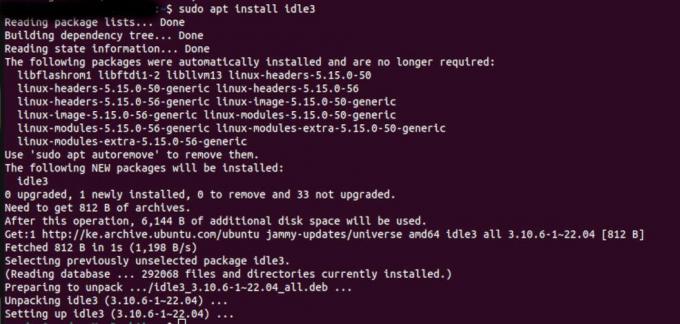 आईडीएल कैसे खोलें
आईडीएल कैसे खोलें
IDLE खोलने के लिए, शब्द टाइप करें निठल्ला टर्मिनल पर और इसे चलाएं।
निठल्लाIDLE शेल विंडो आपकी स्क्रीन पर पॉप अप हो जाएगी।
IDLE पर एक प्रोग्राम लिखें और चलाएं
अब वह IDLE सेट हो गया है, आप कोड करना शुरू कर सकते हैं। प्रिंट हैलो वर्ल्ड विंडो पर, निम्न कोड लिखें और एंटर दबाएं:
प्रिंट ("हैलो वर्ल्ड")यहां, आप शेल विंडो में अपना कोड लिख रहे हैं और चला रहे हैं। यह लंबे कार्यक्रमों के लिए संभव नहीं है। एक स्वच्छ कार्यक्षेत्र बनाने के लिए, आपको शेल विंडो को संपादक विंडो से अलग करना होगा।
एक संपादक विंडो खोलें
एक संपादक विंडो खोलने के लिए, पर क्लिक करें फ़ाइल शेल विंडो पर मेनू, फिर चयन करें नई फ़ाइल. एक शीर्षकहीन संपादक विंडो खुलेगी। आप क्लिक करके फाइल को नाम दे सकते हैं फ़ाइल> इस रूप में सहेजें.
कोड संपादक आपके कोड में हेरफेर करने के लिए कई विकल्प प्रदान करता है। इनमें अनडू, रीडू, कलराइज, स्मार्ट इंडेंट और ऑटो-कम्पलीशन फीचर शामिल हैं। इसकी मल्टी-विंडो आपको अपने कोड को व्यवस्थित करने, चलाने और डिबग करने की अनुमति काफी आसानी से देती है। आप अपना काम भी सहेज सकते हैं और बाद में फिर से शुरू कर सकते हैं।
IDLE फाइलों को एक .पाई विस्तार। इस तरह पाइथन इसे निष्पादित कर सकता है। आइए दो विंडो का उपयोग करके कोड चलाने का प्रयास करें। संपादक विंडो पर निम्न कोड लिखें।
प्रिंट ("हैलो वर्ल्ड")
प्रिंट ("हैललुयाह !!!")कोड चलाने के लिए क्लिक करें रन> रन मॉड्यूल संपादक विंडो पर। आप देखेंगे कि यह शेल विंडो पर आउटपुट प्रिंट करेगा:
आईडीएलई पर डिबगिंग
सिंटैक्स हाइलाइटिंग और स्वचालित इंडेंटिंग सुविधाओं के अलावा, IDLE में एक स्मार्ट डिबगिंग सुविधा है। अगर आप कोड लिखते समय कोई गलती करते हैं तो यह फीचर आपको तुरंत अलर्ट करता है।
इसका परीक्षण करने के लिए, संपादक विंडो पर गलत सिंटैक्स के साथ कोड लिखने का प्रयास करें और इसे चलाएं। नीचे दी गई छवि दिखाती है कि IDLE उद्धरण चिह्नों को बंद किए बिना एक स्ट्रिंग पर कैसे प्रतिक्रिया करता है।
यह सुविधा IDLE को एक बेहतरीन डिबगिंग टूल बनाती है। यह सिंटैक्स त्रुटियों, इंडेंटेशन त्रुटियों आदि की जाँच करता है।
आईडीएलई की स्थापना रद्द करना
यदि आपको IDLE को हटाने या अनइंस्टॉल करने की आवश्यकता है, तो निम्न कमांड चलाएँ:
sudo apt निष्क्रिय हटा देंयह आपके Ubuntu सिस्टम से IDLE को अनइंस्टॉल कर देगा।
आईडीएलई का प्रयोग क्यों करें?
आईडीएलई को स्थापित करना और उपयोग करना आसान है। इसमें एक कुशल IDE में आपके लिए आवश्यक सभी कार्यात्मकताएँ हैं। इसके इंटरैक्टिव शेल में एक दुभाषिया है जो कोड को हाइलाइट करता है, इंडेंटेशन की जांच करता है और त्रुटियों को डीबग करता है। बिल्ट-इन स्टैक व्यूअर त्रुटियों को उनके मूल में वापस ट्रेस करता है।
इसके अलावा, यदि आप टर्मिनल के साथ पूरी तरह से सहज नहीं हैं, तो आप IDLE GUI का उपयोग कर सकते हैं। IDLE आपको किसी भी विंडो में टेक्स्ट खोजने की अनुमति भी देता है। आप संपादक विंडो में शब्दों को भी बदल सकते हैं और कई फाइलों को खोज सकते हैं। तो आप किस बात की प्रतीक्षा कर रहे हैं? अपनी पसंद का आईडीई स्थापित करें और कोड लिखना शुरू करें।


